发布时间:2017-06-30 11: 43: 08
又是一年毕业季,很多毕业生离开学校后都参加了好多各式各样的旅行社,拍了一大波美美哒照片,这不,我的一个朋友最近就在朋友圈里疯狂“虐狗”。有些人喜欢拍完照片把他们洗出来,还有绝大部分的人把照片就放在手机、相机里面,可能还有一部分人喜欢用网上的一些电子相册软件做成自己的相册。所以,今天就以旅行相册为例,用Movie Studio教大家制作一个实用的电子相册。
视频:旅行电子相册
旅行,是一种惬意、快乐的事情,所以采用以黄色为主色调代表开心的背景,当然也可以根据个人喜好更换颜色,运用的方法是转场和平移/裁切。
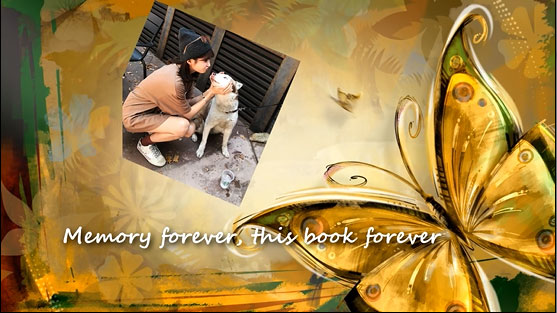
试用视频剪辑软件Movie Studio 13剪辑相册的主要步骤如下:

1)首先要准备的自然是整个电子相册的背景素材了,这里选择的是黄色蝴蝶、落叶的一个视频,给人的一个感觉的就是厚重,很值得纪念的效果,背景素材可以在Movie Studio的官网上下载。

2)然后准备的就是我们的主角——照片,当然,你要是本来就有好多照片,那就方便多了,如果没有的话也不用担心,可以去百度或者贴吧找到好多漂亮的照片。
3)至于背景音乐方面,我们选择的是Ina的I wanted you,听起来比较有节奏感,欢快,适合(情侣)旅行使用。

用Movie Studio制作电影视频的好多时候都要用到平移/截切工具,下面我们来具体介绍。
1)去除水印进行平移/截切

这里用一个有水印的照片为例,你可以调整框的大小来去除水印,平移调整照片在视频中的位置
2)调整照片进行平移/截切
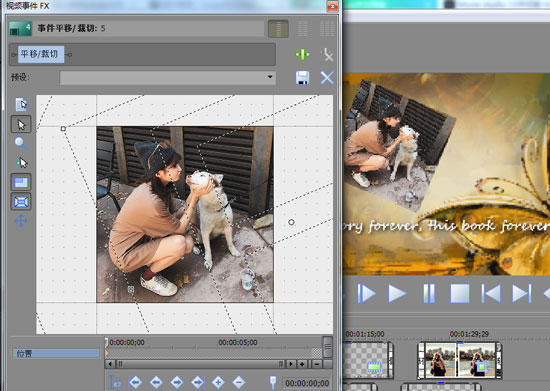
我们找到的照片素材大多数尺寸都很大,并且一行一列的排列起来看起来并不是很舒服,所以就需要用到截切工具,将照片裁剪到符合自己审美的大小,再使用平移把照片的位置进行调整。
连贯、美观的电子相册中的转场是必不可少的,没有或者没用好转场给人的感觉就是死板,甚至有一种看PPT的感觉。
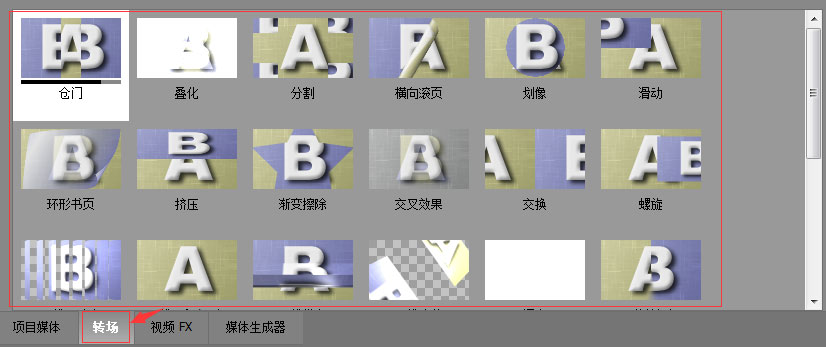
转场的种类有很多,但是要找到适合相册或者自己的转场还是要多试一试的,转场的使用方法如下:
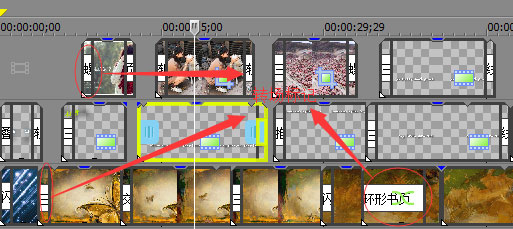
图8:转场的标记
拖动自己喜欢的转场方式到视频片段的头或者尾,对应的就是视频播放效果的开场动画和结尾动画。用Movie Studio制作的电子相册当然也可以给照片或者字幕添加转场效果,让视频更加栩栩如生,方法同上,就不一一赘述了。
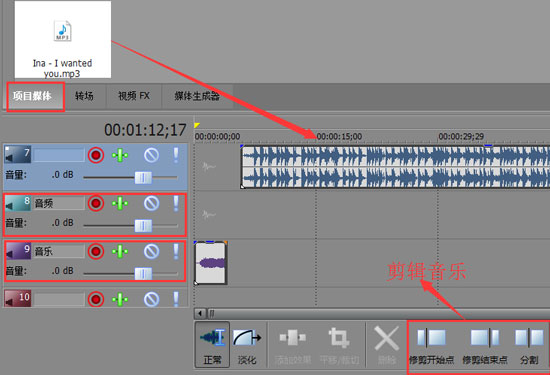
我们选好的背景音乐要如何加到视频中呢?方法也很简单,有两种:第一种就是在项目媒体栏中添加媒体,选择背景音乐,拖动到需要它的音频轨道上;第二种就是找到音乐文件,直接拖到音频轨道中。对于一些视频时长与音乐时长不匹配的,就需要根据个人喜好,使用右下角的三个选项修剪音乐或者视频。
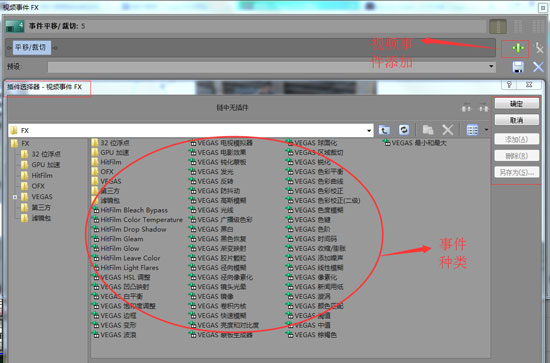
到这里视频剪辑的差不多,背景音乐也设置好了之后,如果你还想对视频的视觉效果进行修改,点击左侧的视频事件会弹出如上的视频事件界面,点击右上角的视频事件添加按钮,就可以选择并添加好多视频事件。比如你想让你的视频看起来更有年代感或者像电影幕布一样的效果,你就可以选择Vegas电影模拟器或者Vegas电影效果。
以上就是Movie Studio制作电子相册的主要步骤,想了解更多关于Movie Studio的功能和使用教程,请关注Movie Studio 13产品专区
文章为原创,转载请注明网址:http://www.vegaschina.cn/anli/photo-1.html
展开阅读全文
︾